Inloggning och användarrättigheter
Du kan logga in i Viputjänsten med bläddringsrättigheter, men för att uträtta ärenden elektroniskt behöver du åtkomsträttigheter till e-tjänster.
Logga in i Viputjänsten på adressen: https://vipu.ruokavirasto.fi. Identifiera dig till tjänsten med bankkoder, mobilcertifikat eller elektroniskt personkort.
- Om du identifierar dig med nätbankkoder, styrs du av systemet till bankens inloggningsfönster. Mer info om identifiering med bankkoder får du på bankens webbplats. Dina nätbankkoder används enbart för identifieringen, bankuppgifterna förmedlas inte till Viputjänsten.
- Anvisningar om hur du använder mobilcertifikat får du på din egen mobiloperatörs webbplats eller på adressen mobiilivarmenne.fi.
- Om du loggar in med HST-kort ska du välja Identifieringskort och använda identifieringskortet och kortläsaren för att identifiera dig.
Ansökan om åtkomsträttigheter
Du kan söka och annullera åtkomsträttigheter med blankett 457. För en helt ny gård kan du ansöka om åtkomsträttigheter till e-tjänster med blankett 456.
Som primär odlare kan du också själv bemyndiga andra användare och återta behörigheter i avsnittet Åtkomsträttigheter i Vipus meny Gård.
Bemyndiga en annan person
Elektronisk ärendehantering förutsätter att en person bemyndigas att underteckna den elektroniska stödansökan för de andras räkning. Vanligen är det den primära odlaren som har åtkomsträttigheterna till e-tjänster. I den elektroniska ärendehanteringen kan du bemyndiga till exempel en rådgivare att uträtta ärenden för din räkning. Mer information om att elektroniskt bemyndiga en rådgivare ingår i kapitel Ansökan om stöd i Ansökningsguide om åkerstöd.
När det gäller e-tjänster och användning av Viputjänsten kan du kontakta ditt eget samarbetsområdes eller NTM-centrals expert på elektronisk stödansökan som hjälper dig i frågor som rör åtkomsträttigheter, användning av tillämpningen och insändande av ansökningar. Du tar kontakt genom att klicka på punkten Användarstöd i Viputjänsten. På skärmen öppnas en kontaktsida där du kan välja om du vill ha hjälp via e-post eller per telefon.
 Bild 1: Nederst på sidan i punkten Användarstöd hittar du kontaktuppgifterna till din kommun eller din NTM-central.
Bild 1: Nederst på sidan i punkten Användarstöd hittar du kontaktuppgifterna till din kommun eller din NTM-central.
Ta kontakt
Öppna filen i PDF-läsprogrammet. Det vanligaste programmet som används är Adobe Acrobat Reader. Vid behov kommer du åt att ladda läsprogrammet via https://www.adobe.com/fi/acrobat/pdf-reader.html. Välj Fil → skriv ut → som printer väljer du Microsoft Print to PDF → skriv ut. Efter detta kommer du åt att skapa filen som en helt ny PDF-filversion. Till sist frågar programmet om du vill spara utskriften dvs filen. Spara filen på din egna dator eller på datorns skrivbord.Bifoga sedan som vanligt i Viputjänsten.
Ifall PDF-läsprogrammet är något annat än Acrobat Reader så använd det programmets skapandefunktion för en ny filversion. Det går också att skapa en fil exempelvis med hjälp av textbehandlingsprogrammet Word.
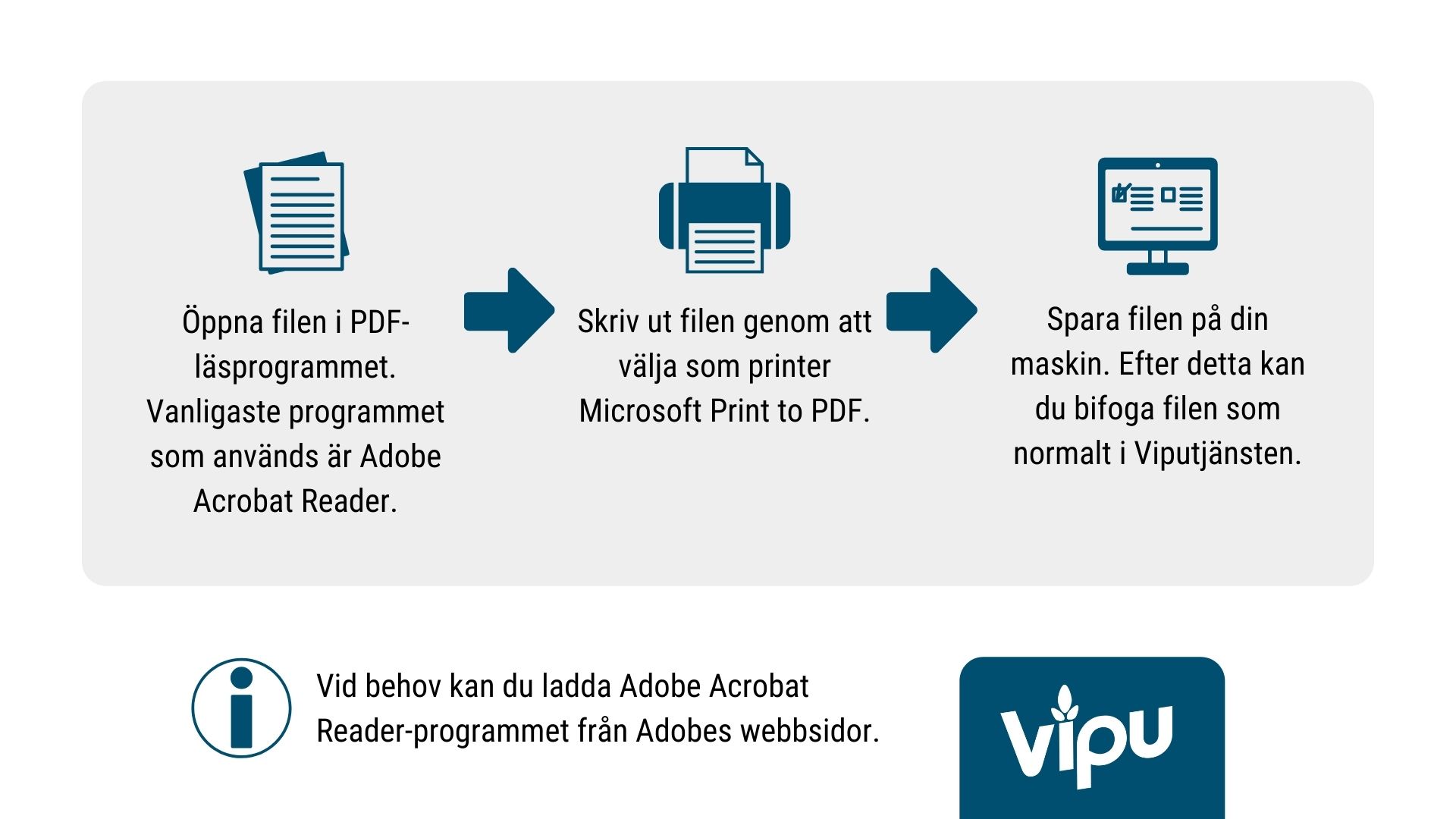
1 Anmälan om djurantal i Viputjänsten för år 2023
Gör anmälan om djurantal för år 2023 i Viputjänsten under tiden 8.1. – 1.2.2024.
Läs mera om villkoren på Livsmedelsverkets webbsida Anmälan om djurantalet för år 2023
Hur kommer jag åt att göra Anmälan om djurantal?
- Logga in i Viputjänsten
- Övergå på framsidan i punkten för Ansök om stöd och lämna in anmälningar till att göra anmälan om djurantal
- På sidan ser du uppgifter om alla de stöd och anmälningar som du kan lämna in elektroniskt. Om du markerar punkten Endast de med pågående ansökningstid syns bara de stöd och anmälningar för vilka ansökan/anmälan är öppen på sidan.
- Välj Anmälan om djurantal.
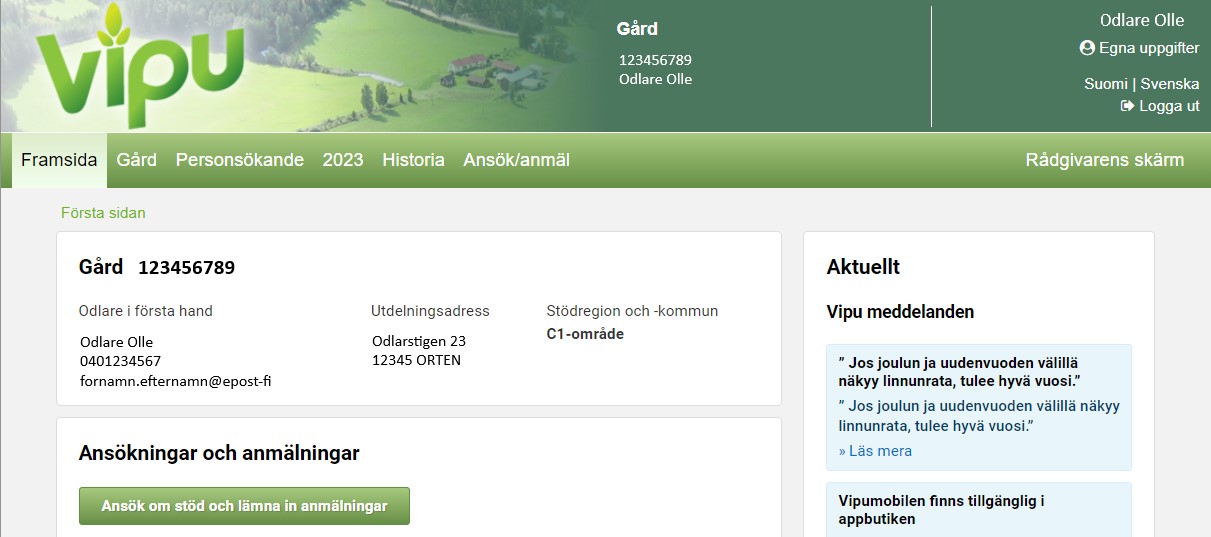
Bild 1. Elektroniska tjänstens framsida. Välj ansök om stöd och lämna in anmälningar.
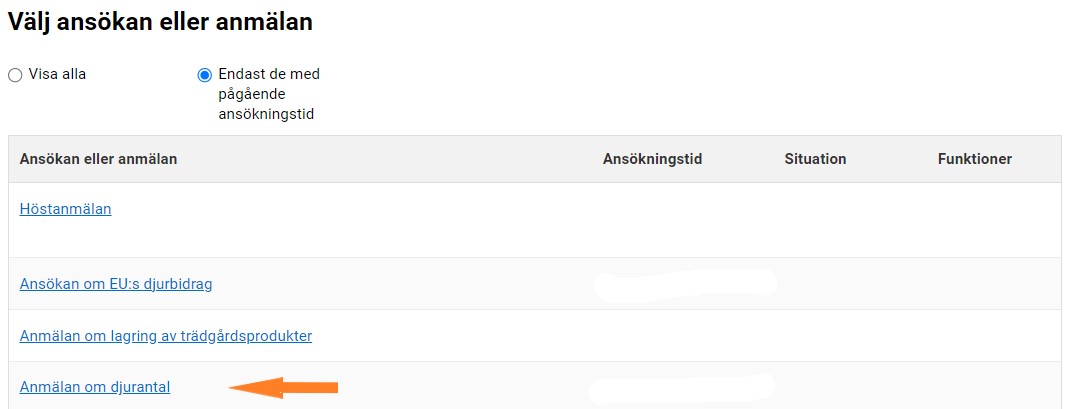
Bild 2. Välj Anmälan om djurantal på framsidan
2 Uppgifter om djur
Anmälan om djurantal gäller följande stöd:
- Från produktionen frikopplat stöd för svin- och fjäderfähushållning
- Ersättning för ekologisk produktion
- Ersättning för djurens välbefinnande
Anmälan behöver inte göras om det inte finns några djur att anmäla. Viputjänsten ger en anmärkning om du inte har sökt ett sådant stöd för vilka anmälan om djurantal behöver göras.
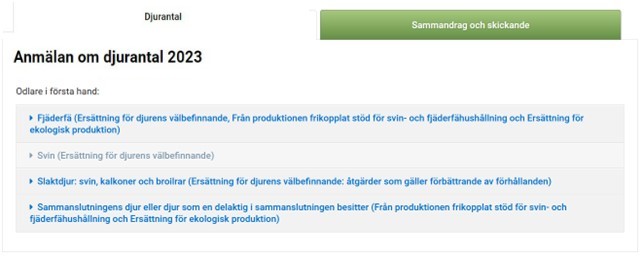
Bild 3. Fliken för djuruppgifter.
2.1 Fjäderfä (Ersättningen för djurens välbefinnande, Från produktionen frikopplat stöd för svin och fjäderfähushållning samt Ersättningen för ekologisk produktion)
Djurgrupper för fjäderfä
Broiler = en kyckling som har förädlats för köttproduktion och som slaktas vid omkring 40 dagars ålder eller en kyckling i ekologisk produktion som slaktas vid minst 81 dagars ålder
Värphöna = en minst 16 veckor gammal höna vars äggproduktion används för produktion av kycklingar eller för konsumtion. I ersättningen för djurens välbefinnande anmäls bara värphöns vars ägg går till konsumtion.
Moderdjur av broiler = en minst 18 veckor gammal höna vars äggproduktion används för produktion av kycklingar
Moderdjur av kalkon = en minst 29 veckor gammal kalkon vars äggproduktion används för produktion av kycklingar
Moderdjur av ankor = en minst 25 veckor gammal anka vars äggproduktion används för produktion av ankungar
Moderdjur av gås en minst 30 veckor gammal gås vars äggproduktion används för produktion av gässlingar
Moderdjur av fasan och and = farmuppfödda, en minst 26 veckor gammal inhägnad fasan respektive and vars äggproduktion används för produktion av kycklingar och andungar
Övriga fjäderfä = Kalkoner, gäss, ankor, farmuppfödda änder och farmuppfödda fasaner som inte är moderdjur
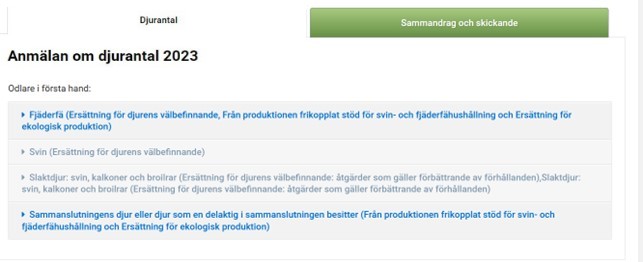
Bild 4. Anmälan om djurantal. Fjäderfä
Du kommer åt att lägga till djurantalet för fjäderfä via punkten Redigera djurmängder.
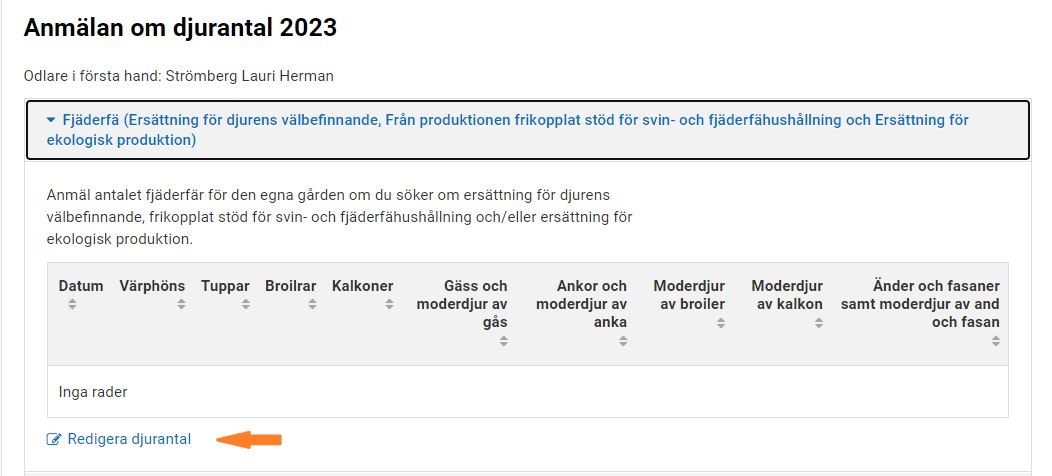
Bild 5. Redigera djurantal för fjäderfä
Välj de djurgrupper som du vill anmäla i rullgardinsmenyn.
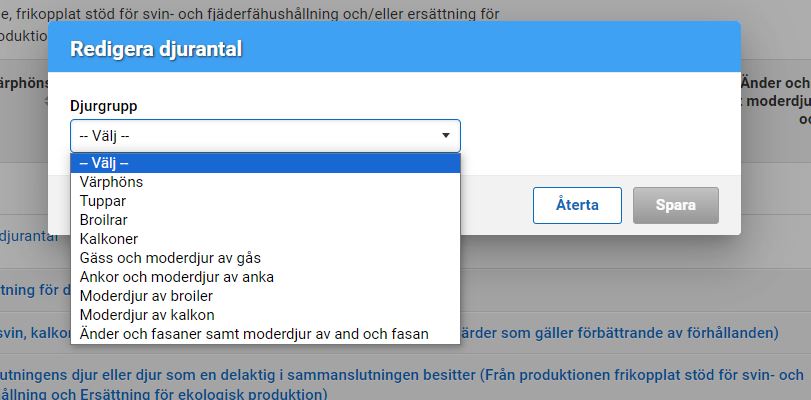
Bild 6. Välj djurgrupp och uppge djurantalet
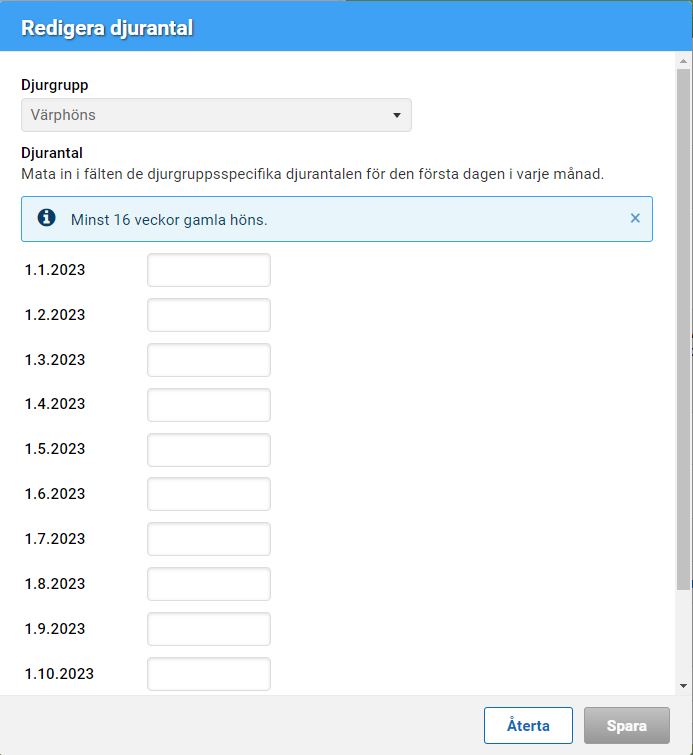
Bild 7. Spara antalet djur
2.2 Svin (Ersättningen för djurens välbefinnande) Anmäl antalet djur på din gård för tiden 1.1.-1.12.2023. för beräkning av ersättningen för djurens välbefinnande.
Bild 8. Svin (ersättningen för djurens välbefinnande)
I första hand lönar det sig att hämta djurantalet direkt från svinregistret genom att välja ”Hämta uppgifterna från svinregistret”. De kopierade uppgifterna visas med symbolen ”R”. Uppgifterna kan vid behov ännu efter detta bearbetas manuellt. Vid beräkningen av stödet måste dock djurantalet som anmälts i djuranmälan motsvara uppgifterna i svinregistret, om inte uppgifterna stämmer överens leder det till nedskärning av stödet.
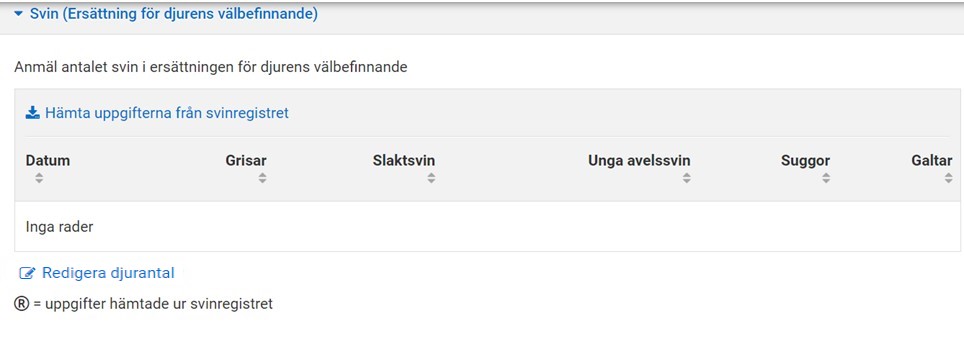
Bild 9. Anmäl antalet svin
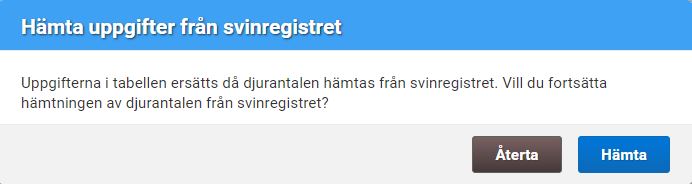
Bild 10. Hämta uppgifter från svinregistret
Om du vill redigera djurantalen, välj då djurgrupp och spara. Efter detta kan du lägga till eller ändra på antalet djur för den första dagen i månaden.
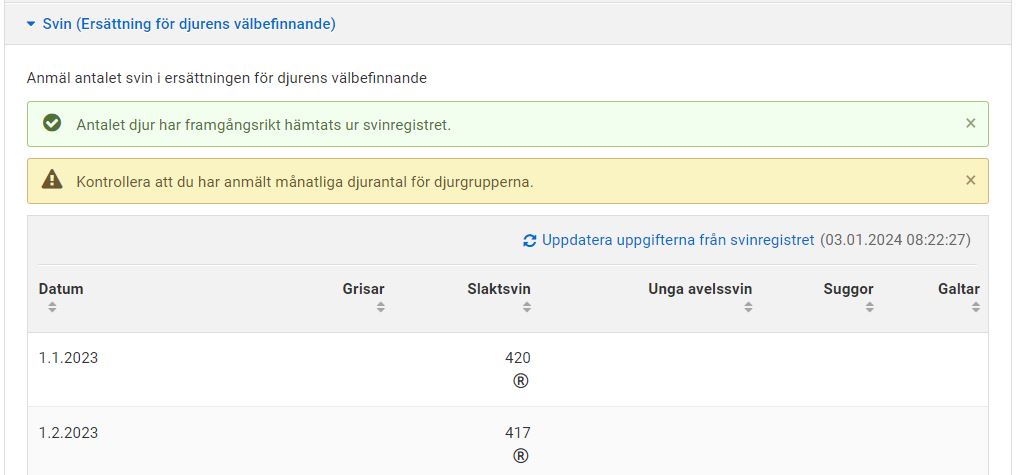
Bild 11. Vyn för djurgrupper för svin
Via funktionen, som finns nedtill i tabellen, kommer du åt att redigera djurantalet vid behov. Kom dock ihåg att vid beräkningen av stödet ska antalet svin i svinregistret motsvara uppgifterna i anmälan om djurantal. Se först till att svinregistrets uppgifter stämmer för hela året och kopiera därefter uppgifterna till anmälan. Alternativt, om redan uppgifterna kopierats, uppdatera uppgifterna från svinregistret med funktionen som finns i tabellens övre del ”Uppdatera uppgifterna från svinregistret”.

Bild 12. Uppdatera uppgifterna från svinregistret
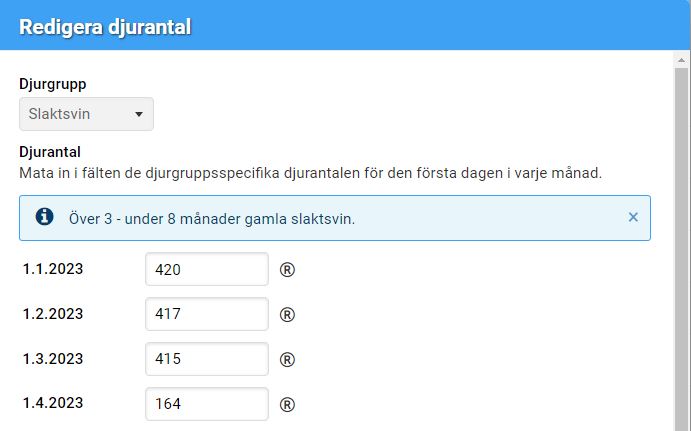
Bild 13. Redigera antalet svin
För svin lämnas för varje djurgrupp bort två av de minsta antalen djur i månadens början, varefter man som ett justerat genomsnitt får medeltalet för de resterande tio månaderna.
2.3 Slaktdjur: svin, kalkoner och broilers (Ersättningen för djurens välbefinnande åtgärderna förbättrande av förhållanden)
Anmäl halvårsvis antalet svansbitningar för slaktsvin. Informationen får du ur slakteriets rapport. Bifoga rapporterna till anmälan om djurantal.
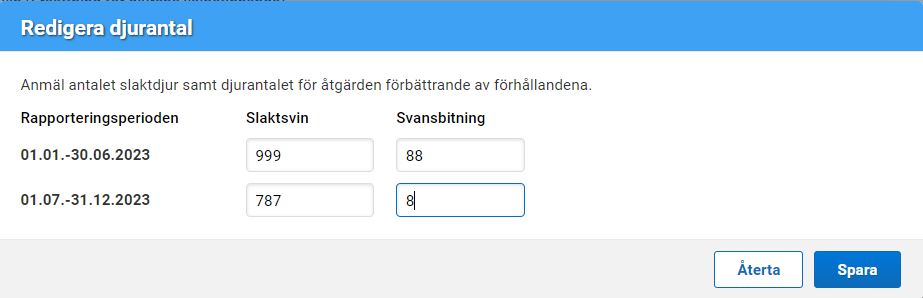
Bild 14. Anmälan av antalet slaktsvin, halvårsvis
Anmäl halvårsvis antalet slaktade kalkoner och antalet (st.) förkastade hela djurkroppar som beror på lungsäcksinflammation. Informationen får du ur slakteriets rapport. Bifoga rapporterna till anmälan om djurantal.
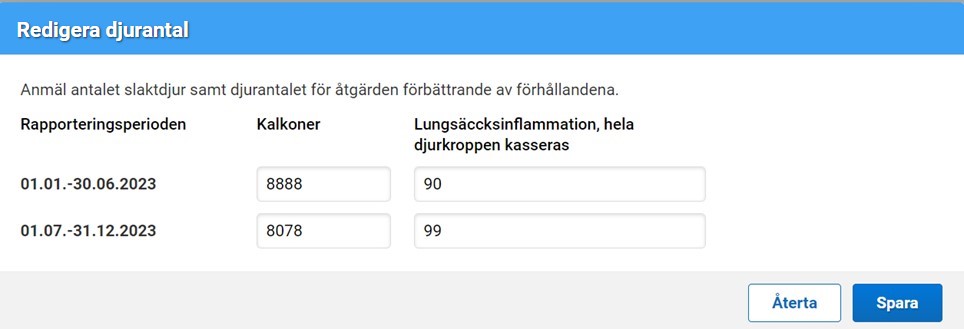
Bild 15. Anmälan av antalet slaktade kalkoner, halvårsvis
Anmäl halvårsvis antalet slaktade broilrar, viktad mängd för fotbotteninflammationspunkter samt vattusot. Informationen får du ur slakteriets rapport. Bifoga rapporterna till anmälan om djurantal.
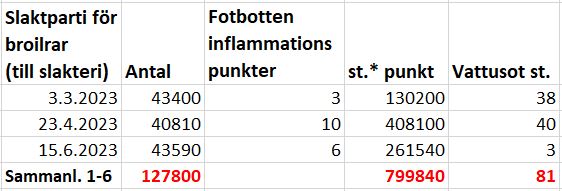
Bild 16. Exempel. Resultat för slaktpartierna för början av året. Med rött de uppgifter som ska anmälas i Vipu
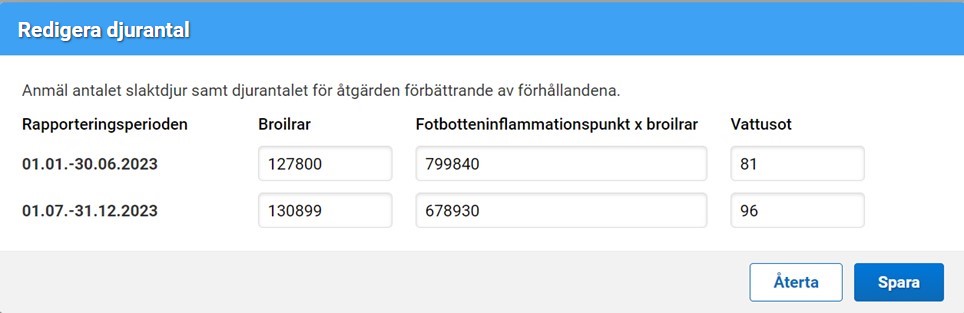
Bild 17. Anmälan av antalet slaktade broilrar, halvårsvis
Att lägga till en bilaga
Du kan bifoga bilagan för halvårsvisslaktrapporter med funktionen för Välj bilagans typ -> Lägg till bilaga
Notera att bilagan till storleken högsta kan vara 5 MB och att den bör vara i PDF-format. Om du, för att ändra på uppgifterna, återtar en elektronisk ansökan och sedan skickar in ansökan på nytt måste du komma ihåg att lägga till alla bilagorna på nytt. Inlämnandet av bilagorna är ett villkor för utbetalning av stöd.
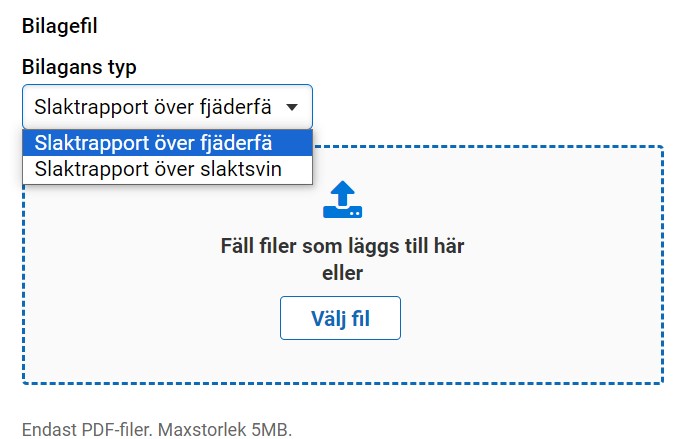
Bild 18. Att lägga till slaktrapport
En felaktig bilaga kan tas bort med funktionen Radera. Spara de bilagor du lagt till med funktionen Spara.

Bild 19. En bilaga för slaktrapport har lagts till
2.4 Sammanslutningens djur eller djur för en delaktig i en sammanslutning (Från produktionen frikopplat stöd för fjäderfähushållning och ersättning för ekologisk produktion)
Du får inkludera djuren för ett företag i sammanslutningsform i djurantalet på din gård när det gäller ersättningen för ekologisk produktion, om du eller medlemmarna i ditt familjeföretag har haft bestämmanderätt i företaget i sammanslutningsform senast 30.4.2023 och om företagets i sammanslutningsformen inte använder djurantalet för beräkning av den egna gårdens uträkning av djurtätheten.
När det gäller från produktionen frikopplat stöd för svin- och fjäderfähushållning kan du inkludera djuren för företaget i sammanslutningsform i djurantalet på din gård, om du eller medlemmarna i ditt familjeföretag har haft bestämmanderätt i företaget i sammanslutningsform senast 15.6.2022 och om företaget i sammanslutningsformen inte använder djurantalet för beräkning av den egna gårdens uträkning av djurtätheten.
Fyll i punkten i två fall:
- om du vill inkludera djuren för en sammanslutning med annat lägenhetssignum i djurmängden för din gård
- om du vill inkludera djuren, som innehas av en delägare som utövar bestämmanderätt, i antalet djur i sammanslutningens djur
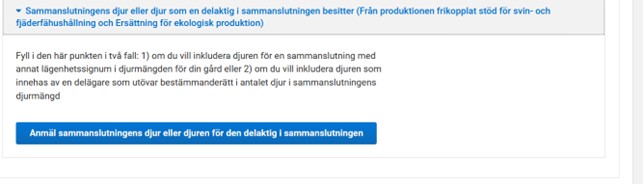
Bild 20. Anmäl sammanslutningens djur eller delägares djur
Välj ur vyn om du anmäler sammanslutningens djur eller djuren för den delaktiga. Uppge lägenhetssignum och namnet på den delaktiga som utövar bestämmande inflytande.
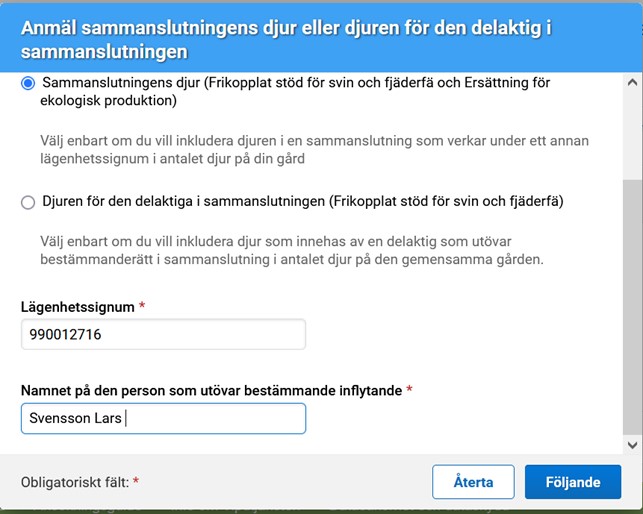
Bild 21. Anmäl om du inkluderar sammanslutningens djur eller delägares djur
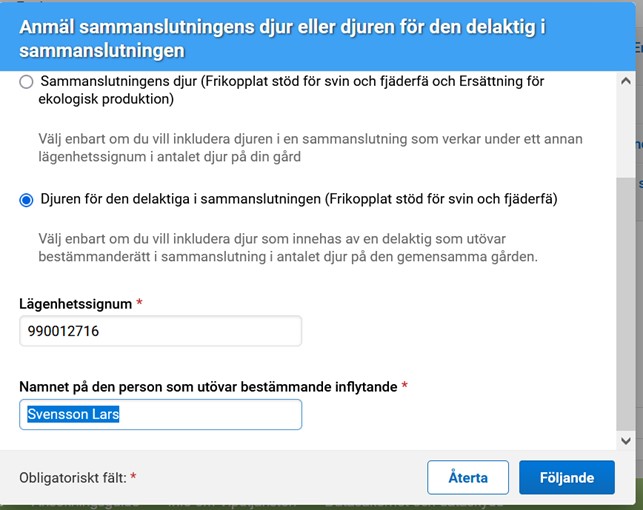
Bild 22. Anmäl den delaktiga i sammanslutningen
Att lägga till en bilaga
Du kan påvisa bestämmande inflytande i en sammanslutning genom att bifoga en bilaga rörande det till den elektroniska anmälan. Detta behöver inte göras om du redan bifogat den i samband med ansökan om något annat stöd. Du kan lägga till bilagan med funktionen för Välj bilagans typ. Välj bilagan och välj Lägg till bilaga.
En felaktig bilaga kan tas bort med funktionen Radera.
Notera att bilagan till storleken högsta kan vara 5 MB och att den bör vara i PDF-format. Om du för att ändra på uppgifterna återtar en elektronisk ansökan och sedan skickar in ansökan på nytt måste du komma ihåg att också skicka in alla de elektroniska bilagorna på nytt. Inlämnandet av bilagorna är ett villkor för utbetalning av stöd.
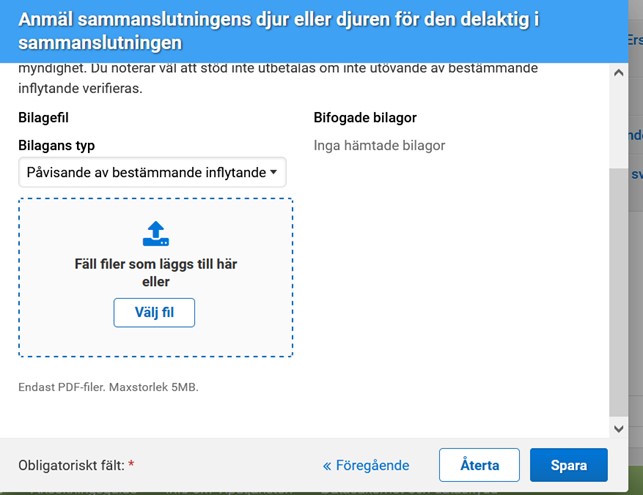
Bild 23. Lägg till bilaga för att påvisa bestämmande inflytande i sammanslutning
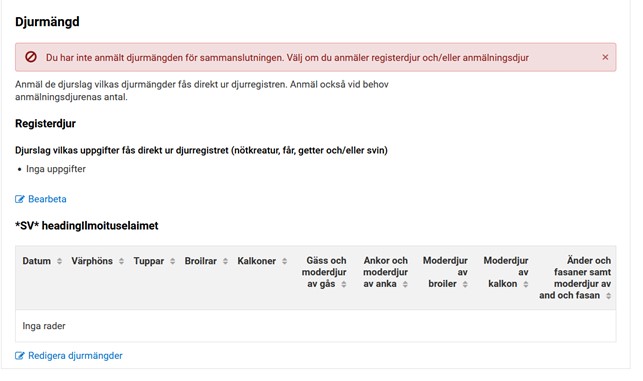
Bild 24. Anmäl djurantal för sammanslutningen
Hämtning från djurregistret
Ekologisk produktion: Om du vid uträknandet av din egen gårds djurtäthet också vill använda antalet djur av nötkreatur, får, getter och/eller svin som ett företag i sammanslutningsform har haft i sin besittning, ska du sätta ett kryss invid det eller de djurslag som du vill att ska hämtas från djurregistren.
Från produktionen frikopplat stöd för svin och fjäderfähushållning: Om du vid uträknandet av din egen gårds djurtäthet också vill använda antalet svin som ett företag i sammanslutningsform har haft i sin besittning, ska du sätta ett kryss invid det djurslag som du vill att ska hämtas från djurregistret.
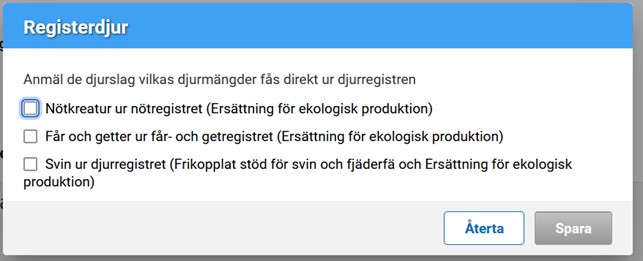
Bild 25. Registerdjur
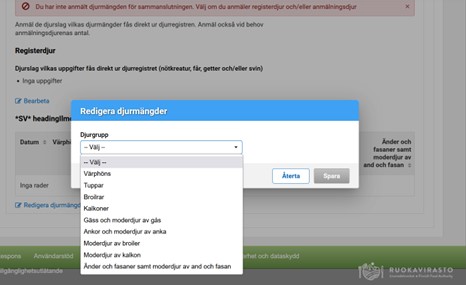
Bild 26. Anmälningsdjur
3 Sammandrag och skickande av uppgifter
Skicka din ansökan på fliken för Sammandrag och skickande
I fältet för e-postadress förhandsifylls e-postadressen för odlaren i första hand. Uppgiften tas ur uppgifterna för delaktiga i Vipu. Om du vill att ett meddelande om returnerad anmälan också skickas till någon annan e-postadress, kan du då också lägga till andra e-postadresser med funktionen Lägg till en ny e-postadress. Till de e-postadresser som du uppgivit, skickas bekräftelse på att anmälan returnerats. Knappen Skicka till handläggning aktiveras då åtminstone en e-postadress antecknats. Kontrollera uppgifterna i anmälan och skicka den till handläggning.
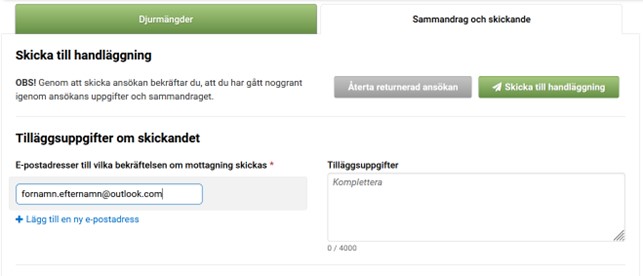
Bild 27. Fliken för Sammandrag och skickande
Efter inskickandet
Efter att du skickat anmälan, kontrollera att du till din e-post att du fått en kvittering på att anmälan skickats in.
Ladda ner ett sammandrag över anmälda uppgifter med funktionen Skriv ut sammandrag. Kontrollera att det uppe i högra hörnet i sammandraget finns uppgift om att anmälan har skickats till handläggning och tidpunkten för det. Om anmälan inte har skickats, visas med rött texten Förhandsversion. Du kan spara sammandraget på den egna datorn eller skriva ut det.
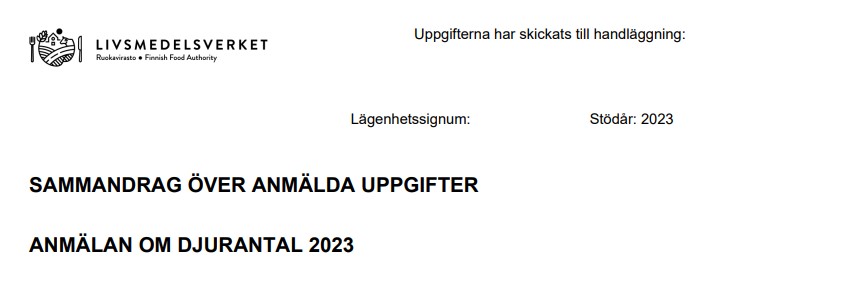
Bild 28. Utskrift över sammandrag för anmälan om djurantal
Nu kan du gå tillbaka till Elektroniska tjänstens framsida eller stänga den Elektroniska tjänsten.
4. Återtagande av anmälan och möjlighet till ändring
Ändringsmöjligheter efter inskickande
Om du efter att du skickat in din anmälan behöver ändra på de inskickade uppgifterna, kan du göra detta genom att logga in i den elektroniska tjänsten på nytt och på första sidan välja Anmälan om djurantal. Här kan du, medan tiden för anmälan ännu är öppen, på fliken för Sammandrag och skickande välja funktionen Återta returnerad ansökan. Efter återtagandet går det att ändra uppgifterna i anmälan genom att gå till fliken för anmälan om djurantal.
Om du har gjort ändringar i anmälan, kom alltid ihåg att skicka in den igen!

Bild 29. Återtagande av returnerad anmälan
